Dell Dock WD15 Dockingstation im Test
Verbindungskünstler. Die Dockingstation Dell Dock WD15 ergänzt Dell-Notebooks per USB-3.1-Typ-C-Verbindung mit vielen Schnittstellen und erleichtert gleichzeitig die Integration in stationäre Arbeitsumgebungen.
Der Trend hin zum besonders schlanken, leichten und mobilen Subnotebook erfordert nicht selten einen einschneidenden Verzicht im Bereich der Leistungsfähigkeit und im Bereich der Schnittstellenausstattung. Während man im mobilen Einsatz unterwegs oft auf die eine oder andere Anbindungsmöglichkeit verzichten kann, ist das im stationären Betrieb eher seltener der Fall. Drucker, große Displays, externe Festplatten oder eine kabelgebundene Netzwerkanbindung sind hier gern gesehene Erweiterungen.
Dell Dock WD15: Allgemeines
Um hier den Wechsel vom mobilen zum stationären Betrieb möglichst einfach und komfortabel zu gestalten, kann man auf schnittstellenstarke Dockingstationen zurückgreifen. Dells Dock WD15 ist eine solche Lösung, die über einen USB-Typ-C-Anschluss eine Verbindung zu entsprechenden Dell-Notebooks herstellen kann. Das Dell Dock WD15 ist derzeit ab etwa 220 Euro erhältlich.
Anschlussausstattung Dell Dock WD15:
- 1 x Mini-DisplayPort
- 1 x HDMI
- 1 x VGA
- 2 x USB 3.0
- 1 x USB 3.0 PowerShare
- 2 x USB 2.0
- Netzanschluss (7,4 mm)
- 1 x Gigabit Ethernet (RJ–45)
- 1 x 3,5-mm-Klinke-Kopfhörerausgang
- 1 x 3,5-mm-Klinke-Mikrofoneingang
- 1 x Kensington-Lock-Vorbereitung
- 1 x 180-Watt-Netzteil, alternativ sind auch Varianten mit 130-Watt-Netzteil erhältlich
Dell Dock WD15 Benutzerhandbuch: ftp://ftp.dell.com/Manuals/all-products/esuprt_electronics/esuprt_docking_stations/dell-dock-wd15_User’s%20Guide_en-us.pdf
Mögliche Alternativen von Dell:
Mögliche Alternativen von Drittanbietern:
Dell Dock WD15: Gehäuse & Anschlusspositionierung
Das Gehäuse wiegt 420 Gramm und besteht aus einem matt-schwarzen und robusten Kunststoff. Während weniger oft genutzte Anschlüsse praxisgerecht an der Rückseite verbaut wurden, findet man zwei schnelle USB-3.0-Ports schnell erreichbar an der Frontseite. Ein Verrutschen der Dockingstation verhindert die gummierte Unterseite.
Etwas unglücklich erscheint das an der rechten Seite positionierte USB-Typ-C-Kabel. Da viele Dell-Notebooks den Thunderbolt-Port auf der linken Seite verbaut haben (zum Beispiel Dell Latitude 13 7000, Dell Precision 7510, Dell XPS 13) zeigt entweder die Rückseite des WD15 zum Anwender, das Kabel liegt im Weg oder man muss die Dockingstation hinter dem Notebook aufstellen. Für eine Positionierung auf der rechten Seite des Notebooks ist das Anschlusskabel zu starr und zu kurz.
Dell Dock WD15: Testsystem
Getestet habe ich Dells WD15 Dock mit einem Dell Latitude 13 7000 (7370) dessen ausführlicher Testbericht vor einigen Tagen erschienen ist. Dieses bietet einen vollwertigen Thunderbolt-3-Port und damit beste Voraussetzungen für eine Nutzung der Dockingstation.
Dell Dock WD15: Inbetriebnahme & Steuerung
Die Inbetriebnahme gelingt einfach und intuitiv. Dockingstation anstecken, kurz warten, fertig. Alle angeschlossenen externe Geräte werden sofort oder nach einer kurzen Treiber-Aktualisierung erkannt. Der Betrieb kann also ohne weitere Konfigurationen „out-of-the-box“ aufgenommen werden. Der an der Gehäuseoberseite integrierte Knopf dient nicht dem Ein-/Ausschalten des Docks, sondern der Steuerung des jeweiligen Notebooks. Einen separaten Ein-/Ausschalter besitzt Dells WD15 nicht.
Dell Dock WD15: Ansteuerung externer Bildschirme
Nicht näher spezifiziert Dell den beim WD15-Dock eingesetzten USB-Typ-C-Port. Lediglich eine Unterstützung des DisplayPort-Protokolls ist in den mir vorliegenden technischen Daten zum Dock zu finden. Hierbei handelt es sich jedoch um keine vollständige Unterstützung des DisplayPort-1.2-Standards. Wie im Datenblatt aufgeführt hat sich auch im Test gezeigt, dass eine Auflösung von 3.820 x 2.160 Bildpunkten lediglich mit 30 Hz genutzt werden kann. Getestet habe ich das mit einem Viewsonic VP2780-4k per Mini-DisplayPort. Dell Knowledge Base Dell Dock WD15.
Als nachteiliger Effekt zeigt sich deshalb eine leichte Schlierenbildung beim Bewegen des Mauszeigers und eine sichtbare Darstellungsverzögerung beim Konsumieren schneller Bildinhalte. Ob das stört, wird individuell sicher unterschiedlich beurteilt. Optimal ist ein Betrieb mit 30 Hz auf Dauer jedenfalls nicht. Um eine Bildwiederholrate von 60 Hz zu erreichen, muss man die Auflösung auf 2.560 x 1.600 Bildpunkte reduzieren.
Dell Dock WD15: USB-3.0-Performance
Die Transferleistung der integrierten USB-3.0-Anschlüsse liefert das, was man von dieser Schnittstellenageneration erwarten kann. Mit maximal 418 MB/s beim Lesen und 413 MB/s beim Schreiben werden die theoretischen Möglichkeiten von USB 3.0 gut ausgereizt. Etwas hinter den Erwartungen ist die Leseleistung von Sandisks Extreme 900 Portable SSD geblieben. Mit 340 MB/s beim Lesen fällt der Abstand zu Samsungs Portable SSDs ungewöhnlich hoch aus. Ansonsten haben alle getesteten Geräte problemlos und im Rahmen ihrer technischen Möglichkeiten funktioniert.
| Externer Speicher | Sequentielles Lesen | Sequentielles Schreiben |
| Samsung Portable SSD T1 (USB 3.0) | 418 MB/s | 369 MB/s |
| Samsung Portable SSD T3 (USB 3.0) | 417 MB/s | 367 MB/s |
| Sandisk Extreme 900 Portable SSD (USB 3.1 Gen.2) | 340 MB/s | 413 MB/s |
| Lexar S35 Jumpdrive 64 GB (USB 3.0) | 124 MB/s | 71 MB/s |
Dell Dock WD15: Fazit
Das Dell Dock WD15 stellt eine gute Möglichkeit dar einen 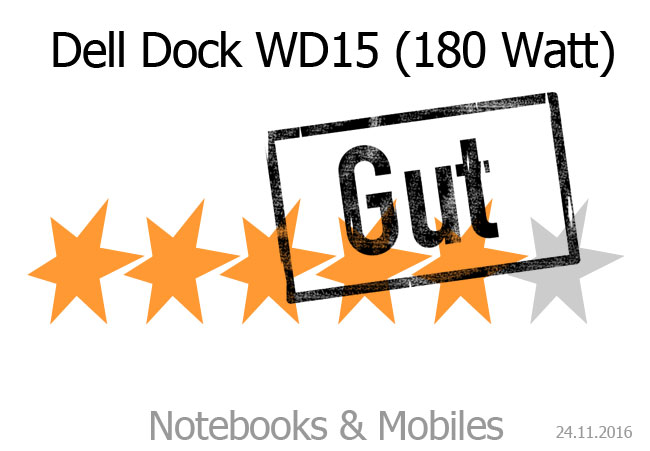 reibungslosen Wechsel vom mobilen zum stationären Betrieb zu vollziehen. Mit einem Kabel hat man ruck-zuck alle externen Geräte angebunden. Die Performance der Schnittstellen ist gut, die Verteilung praxisgerecht und die Handhabung einfach.
reibungslosen Wechsel vom mobilen zum stationären Betrieb zu vollziehen. Mit einem Kabel hat man ruck-zuck alle externen Geräte angebunden. Die Performance der Schnittstellen ist gut, die Verteilung praxisgerecht und die Handhabung einfach.
Keine Option stellt diese Lösung jedoch für Nutzer hochauflösender Bildschirme dar. Eine Bildwiederholrate von 60 Hz ist hier lediglich mit einer maximalen Auflösung von 2.560 x 1.600 Bildpunkten möglich.
Wen das nicht weiter stört, der erhält zum derzeitigen Straßenpreis von etwa 220 Euro ein solides Stück Notebook-Zubehör geboten.
Die Dell Dock WD15 jetzt günstig bei Cyberport einkaufen (Werbung): Dell Dock WD15
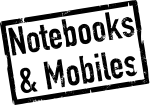







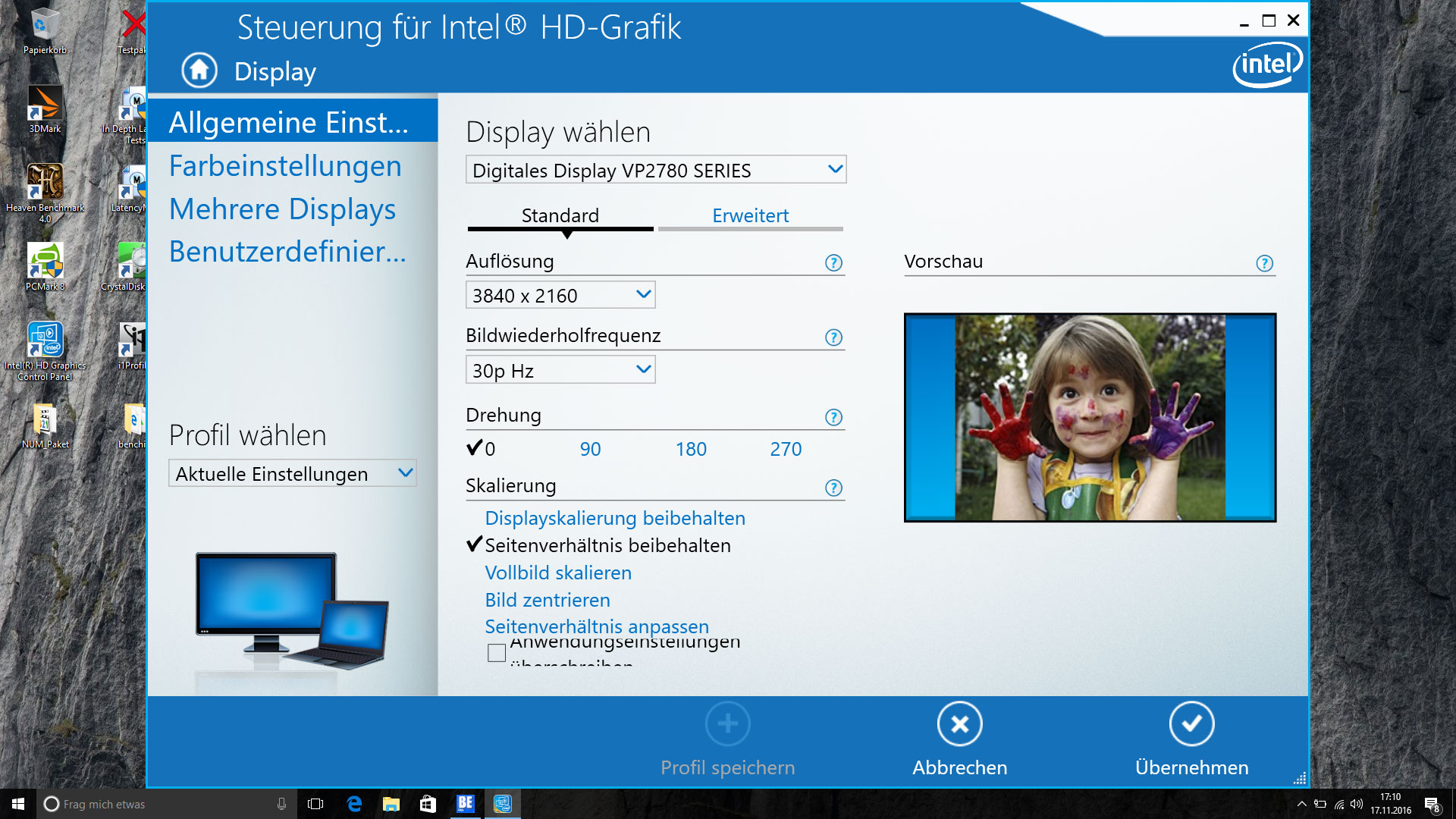
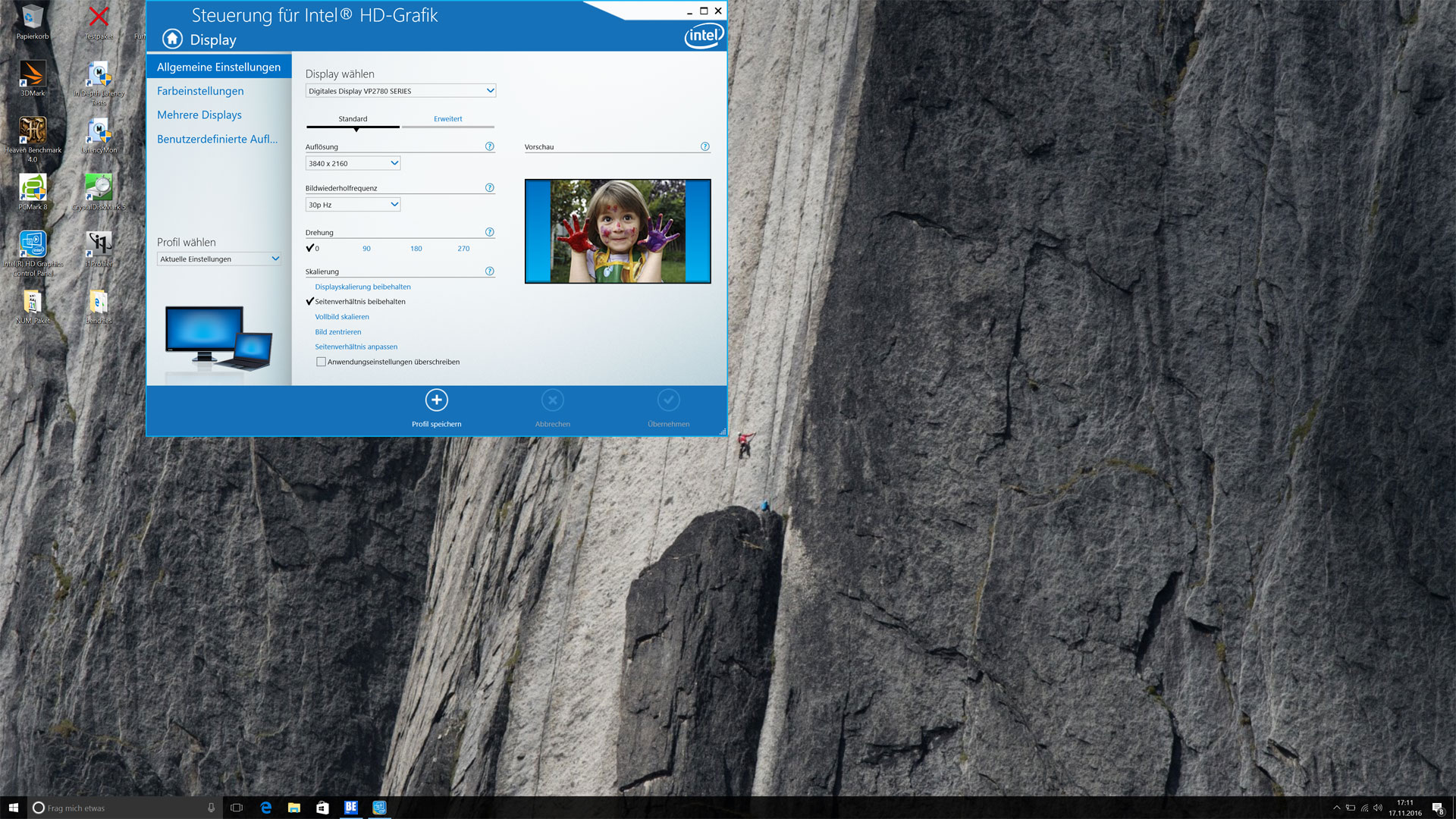
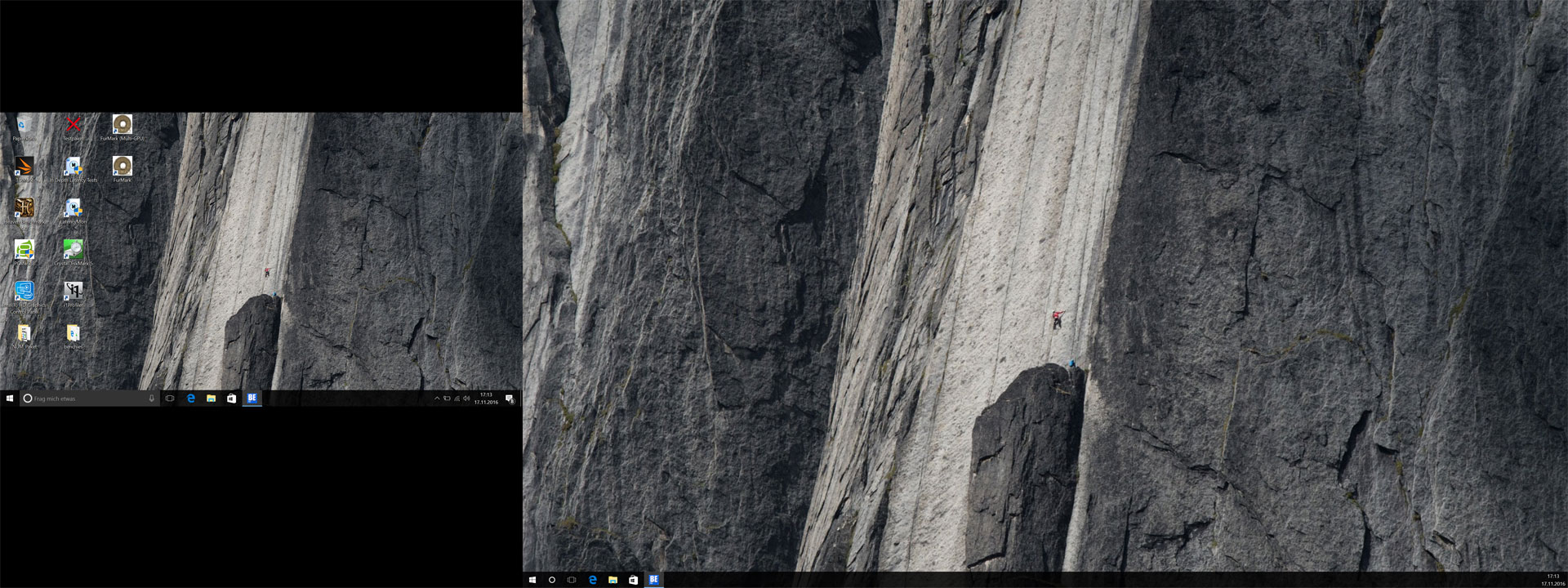




Netter Test, auch wenn paar Sachen nicht wirklich eindeutig sind.
– Wie sieht aus mit FullHD-Monitore betreffen Video und Spiele? (schlieren, rückeln, usw)
– Wenn ich die Dockingstation anschliesse. Kann ich von Dockingstation aus der Laptop einsschalten oder nicht? (oder muss ich extra der Laptop öffnen, einschalten, kurz warten, und wieder zuklappen?)
Das Video-Signal wird hier per Alternate-Mode über das USB-Typ-C-Kabel direkt durchgereicht. Schlieren und Ruckeln werden durch die Signalübertragung nicht hervorgerufen. Hier findet keine Datenkompression wie zum Beispiel bei Docking-Stationen mit DisplayLink-Technologie statt. Schlieren und Ruckler können jedoch auch beim Betrieb mit Dells WD15 aufreten, wenn das verwendete Display zu lange Schaltzeiten aufweist, der Grafikchip nicht leistungsfähig genug ist oder eine zu hohe Auflösung ausgewählt wurde und dadurch lediglich eine Bildwiederholfrequenz von 30 Hz nutzbar ist.
Der Knopf an der Dockingstation ist genau für diesen Zweck gedacht. Der externe Monitor muss natürlich entsprechend eingerichtet worden sein.
Hi, guter test. mich würde noch interessieren wie es mit 2 ext. Monitoren gleichzeitig aussieht. st das anschließen eines Monitors mittels HDMI und mittels display port gleichzeitig möglich?
Ja klar, das geht. Man ist dann aber bei der Auswahl der maximalen Auflösung auf 1.920 x 1.200 Bildpunkte beschränkt. Es lassen sich sogar insgesamt bis zu drei Displays ansteuern. Dann reduziert sich die nutzbare Auflösung jedoch weiter auf 3x 1.280 x 1.024 Bildpunkte.
Welcher der beiden Ports: mDP oder HDMI bietet die bessere Performance?
Was meinst du mit „bessere Performance“? Beide Anschlüsse liefern bei 3.820 x 2.160 Bildpunkten lediglich eine Bildwiederholfrequenz von 30 Hz.
Hey,
danke für den Artikel! Ich habe trotzdem noch eine Frage, lässt sich der Desktop auf 2 externen Monitoren nur duplizieren oder auch erweitern?
Unter Berücksichtigung der unterstützten maximalen Auflösungen lässt sich der Desktop natürlich auch erweitern.
ich habe externe 2 Monitore P2213 mit DP Anschlüsse (1 mal Dockingstation mDP auf Monitor DP, 1 mal Dockingstation HDMI auf DP) und gleichzeitig Laptop Bildschirm am laufen.
Die beiden externen Monitore werden per Dockingstation nicht angesteuert, sondern klappt das nur per VGA und mDP
Nur via VGA und per mDP ist es möglich beide externe Monitore und Laptop-Monitor zu betreiben.
Ich habe gelesen das die rein digitale Übertragung nur via mDP und Daisy Chain möglich ist.
So habe ich mir das nicht vorgestellt. Was ist da falsch?
Das hängt vom Notebook ab.
Meistens ist es so, dass „DisplayPort over USB-C“ nur aktiv ist, wenn der eigene HDMI/DP-Port nicht benutzt wird.
War bei mir leider auch so. Ich hatte anfangs ein DOCK mit nur einem HDMI, weil ich dachte der reicht, da ich auch noch den HDMI am Notebook habe.
Hi, ich verwende seit heute für die Arbeit die WD15 Docking Station mit zwei „günstigen“ Bildschirmen (beide 1920×1080/60hz) von Phillips und dem Dell Latitude 5580. Es läuft eigentlich alles, allerdings „flackern“ beide Monitore und gehen sporadisch im 10-30 Sekunden Takt an und aus. Ich habe etwas gegoogelt und festgestellt, dass ich nicht der einzige mit dem Problem bin. Das ganze tritt nur auf, wenn zwei Monitore angeschossen sind. Die Monitore funktionieren einzeln normal.
Beide Monitore haben einen DVI Anschluss. Ich habe ein HDMI->DVI und ein mDP->DVI Kabel.
Hier gibt es einen recht aktuellen Thread im Supportforum von Dell auf dem das Problem von mehreren Anwendern beschrieben wird:
http://en.community.dell.com/support-forums/peripherals/f/3529/t/20014091
Gibt es dazu einen Lösungsansatz?
Was mich etwas gestört hat, ist die Grafikleistung/-einstellung. (Windows 10)
Die Monitore an HDMI und DP des DOCKs, da war die Schrift kaum ertragbar, da das Antialiasing extrem grauenhaft voreingestellt war, aber das ließ sich ändern.
Abermanchmal habe ich das Gefühl hier gäbe es dennoch eine Komprimierung in der Datenübertragung.
z.B. bei Schatten unter den alten Win9x-Buttons, der wird am DOCK angeschlossen exrem sichtbar (schwarz-weiß statt schwarz-grau), was gut auffällt. Der Button war übrigens nur auf einem Screenshort im Browser und der Unterschied fällt gut auf, wenn das Browserfenster zwischen externem Monitor und Internem verschoben wird.
Hallo,
muss ich an den Laptop zusätzlich ein Netzteil anschließen oder wird der Laptop über die Dockingstation versorgt?
Notebooks werden per Dockingstation versorgt. Die WD15 gibt es mit 180-Watt- oder 130-Watt-Netzteil.
Bei meinem Dell M5510 kommt beim Hochfahren eine Fehlermeldung das der Strom nicht reicht, deshalb musste ich ein extra Netzteil installieren…
Sehr unschön
Ich habe neben dem Dell-Laptop mit Docking Station noch einen 2.PC (Tower) am Schreibtisch stehen, der über eine Type-C-Buchse auf dem B350-Mainboard verfügt. Ich würde gern meine angeschlossenen Geräte für beide PCs nutzen (nicht gleichzeitig), um den Schreibtisch etwas aufgeräumt zu halten. Im Moment muss ich aber alles außer den Bildschirmen dafür umstöpseln oder zwei Mäuse/Tastaturen hinstellen. Kann ich das Dock auch an den PC anschließen, der ja keine Stromversorgung benötigt, und somit nur das USB-Type-C-Kabel umstecken?
Vielen Dank.
Hallo,
ich habe die Dockingstation seit ein paar Monaten im Einsatz und habe folgendes Problem.
Wenn ich das Notebook an die Station hänge lässt es sich über die Dockingstation nur schwer oder gar nicht einschalten. Erst wenn ich das Notebook aufklappe und direkt einschalte funktioniert es.
Was mache ich hier falsch?
Oder ist das evtl. ein bekanntes Problem ?
Hi, ich nutze seit ein paar Tagen ein Surface Book 2. Das beiliegende Netzteil schafft es unter Last nicht, das Surface Book 2 zu laden. Wie würde es mit dem 130 Watt Dell Dock aussehen, arbeitet das zusammen und würde das mein Problem beheben ?
Beste Grüße
Hallo,
bevor deine Frage beantwortet werden kann, wäre es spannend zu erfahren, welche Variante des Surface Book 2 du hast. 13,5 oder 15 Zoll, mit oder ohne Nvidia Grafik usw.
Wenn es sich um eine der Lösungen mit Nvidia-Grafik handelt und du mit dem 102-Watt-Netzteil schon Probleme hast, wird dir Dells WD15 kaum weiterhelfen, da hier die Verbindung über USB stattfindet, was ebenfalls eine Limitierung bei 100 Watt mit sich bringt. Zudem ist fraglich, ob das Surface Book 2 überhaupt per USB-C geladen werden kann. Microsoft hat hierfür ja eine proprietäre Lösung vorgesehen. Ein stärkeres Netzteil könnte die Lösung sein, kann ich bei MS aber nicht finden.